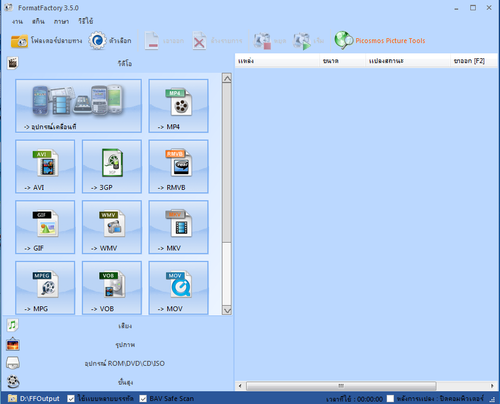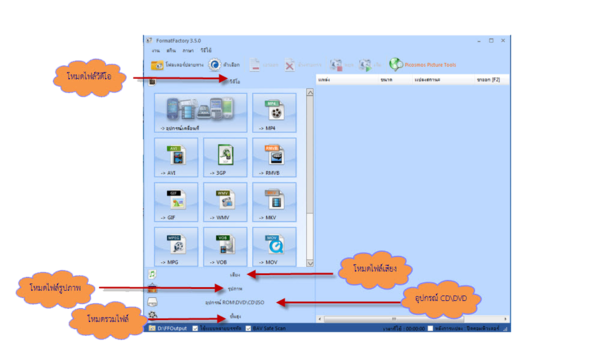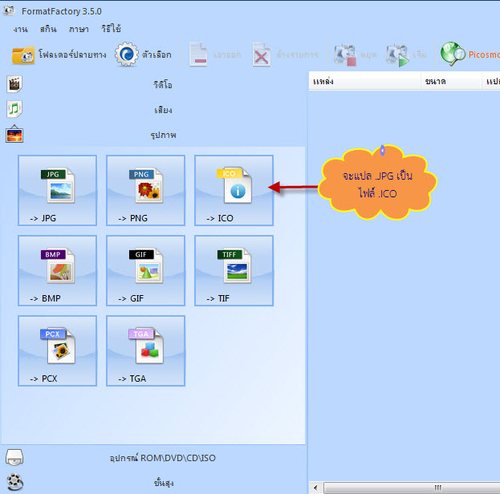Difference between revisions of "ICT-FormatFactory"
| Line 26: | Line 26: | ||
<td align = "center" bgcolor="#FF0099" width="50%"> | <td align = "center" bgcolor="#FF0099" width="50%"> | ||
| − | <h3 align = "center">การใช้งานโปรแกรม FormatFactory</h3><br/> [[ File:fm03.png|600px ]] | + | <h3 align = "center">การใช้งานโปรแกรม FormatFactory</h3><br/> [[ File:fm03.png|600px ]]<br/> |
| − | <p align = "left">1.โหมดไฟล์วิดีโอ = ทำการแปลงไฟล์วีดีโอต่างๆ เช่น to MP4/3GP/AVI/WMV/FLV/MPG/VOB/SWF/MOV</p | + | <p align = "left">1.โหมดไฟล์วิดีโอ = ทำการแปลงไฟล์วีดีโอต่างๆ เช่น to MP4/3GP/AVI/WMV/FLV/MPG/VOB/SWF/MOV</p> |
| − | <p align = "left">2.โหมดไฟล์เสียง = MP3//WMA/AAC/MMF/AMR/M4A/OGG/MP2/WA</p> | + | <p align = "left">2.โหมดไฟล์เสียง = MP3//WMA/AAC/MMF/AMR/M4A/OGG/MP2/WA</p> |
| − | <p align = "left">3.โหมดไฟล์เสียงรูปภาพ JPG/PNG/ICO/BMP/GIF/TIF/PCX/TGA</p> | + | <p align = "left">3.โหมดไฟล์เสียงรูปภาพ JPG/PNG/ICO/BMP/GIF/TIF/PCX/TGA</p> |
| − | <p align = "left">4.อุปกรณ์ CD\DVD RoOM Device DVD, CD, ISO</p> | + | <p align = "left">4.อุปกรณ์ CD\DVD RoOM Device DVD, CD, ISO</p> |
| − | <p align = "left">5.ขั้นสูง = เป็นการรวมไฟล์วีดีโอ หรือ ไฟล์เสียง</p> <br> | + | <p align = "left">5.ขั้นสูง = เป็นการรวมไฟล์วีดีโอ หรือ ไฟล์เสียง</p> <br/><br/> |
| + | <h3>ตัวอย่างการใช้งานโปรแกรม FormatFactoryการแปลงไฟล์ภาพ </h3> | ||
| + | |||
| + | <p>1.เปิดโปรแกรม Format Factory ขึ้นมาเราแล้วเราจะทำการแปลงไฟล์อะไรให้เราเลือกตัวโปรแกรม</p><br/>[[ File:fm02.png|500px ]]<br/> | ||
| + | <p>2. เราเลือกรูปภาพเพราะเราจะแปลงไฟล์รูปภาพเราจะแปลงไฟล์ jpg เป็นไฟล์ ico</p> <br/>[[ File:fm06.png|500px ]]<br/> | ||
| + | <p>3. เราจะทำการแปลงไฟล์โดยการกดปุ่ม>[[ File:fm11.png|100px ]] เพื่อเลือกไฟล์ที่เราจะทำการเปลี่ยนหรือเราจะลากไฟล์จากใน Foder ที่เราเก็บจะทำการแก้ไว้เข้ามาไว้ก็ได้เลยก็ทำได้เช่นกัน </p>[[ File:fm0.png|500px ]]<br/> | ||
| + | <p>4.เมื่อทำการเพื่อไฟล์ที่เราจะแปลงแล้วเรากดปุ่ม ทำการเริ่มไฟล์ได้หรือติ๊กในช่องด้านล่างขวาด้วยเพื่อแปลงไฟล์เสร็จก็จะทำปิดคอมให้กับเราด้วย</p><br/> | ||
| − | + | <p>การแปลงรูปแบบอื่นๆก็จะมีวิธีการเหมือนแบบนี้ข้างตนนี้ดังนี้จึงจะไม่ยากเลยถ้าเราจะนำไปประยุกต์ใช้ในชีวิตประจำวันได้ </p> | |
</td> | </td> | ||
</tr> | </tr> | ||
Revision as of 02:14, 1 February 2016
 Contentsการใช้โปรแกรม FormatFactory
คุณสมบัติเด่นของโปรแกรมนี้1.รองรับการแปลงไฟล์ วีดีโอ รูปภาพ เพลง อื่นๆ อีกมากมาย 2.ซ่อมแซมไฟล์วีดีโอไฟล์เสียงที่ชำรุดคุณสมบัติของ Format Factory 3.ลดขนาดรูปแบบเสียงได้ 4.รองรับ iphone, ipod รูปแบบ multimedia file Factory 5.แปลงรูปภาพสามารถ ซูม หมุน ภาพได้ 6.DVD Riper 7.รองรับ 30 ภาษา 8.ข้อสำคัญคือฟรีแวร์
|
||
|
||
| ผู้จัดทำคณะ |